備份復原服務保存庫中的 Azure VM
本文說明如何使用 Azure 備份服務,將 Azure VM 備份到備份復原服務保存庫。
在本文中,您將學會如何:
- 準備 Azure VM。
- 建立保存庫。
- 探索 VM 並設定備份原則。
- 啟用 Azure VM 的備份。
- 執行初始備份。
注意
本文說明如何設定保存庫,並選取要備份的 VM。 這有助於您備份多個 VM。 或者,您可以直接根據 VM 設定來備份單一 Azure VM。
開始之前
此外,在某些情況下,您可能還需要做幾件事:
- 在 VM 上安裝 VM 代理程式:為機器上執行的 Azure VM 代理程式安裝擴充功能,以 Azure 備份來備份 Azure VM。 如果您的 VM 是從 Azure Marketplace 映像建立,則代理程式已安裝且正在執行。 如果您建立自訂 VM,或遷移內部部署機器,您可能需要手動安裝代理程式。
注意
您也可以透過備份中心存取下列各節所說明的功能。 備份中心是 Azure 的單一整合式管理體驗。 可讓企業大規模控管、監視、操作及分析備份。 透過這項解決方案,您無須受限於個別保存庫的範圍,就能完成大部分的重要備份管理作業。
建立復原服務保存庫
復原服務保存庫是一種管理實體,可儲存一段時間建立的復原點,並提供執行備份相關作業的介面。 這些作業包括製作隨選備份、執行還原,以及建立備份原則。
若要建立復原服務保存庫:
登入 Azure 入口網站。
搜尋 備份中心,然後移至 備份中心 儀表板。
![顯示搜尋位置並選取 [備份中心] 的螢幕擷取畫面。](../includes/media/backup-create-rs-vault/backup-center-search-backup-center.png)
在 [ 概觀] 窗格中,選取 [ 保存庫]。
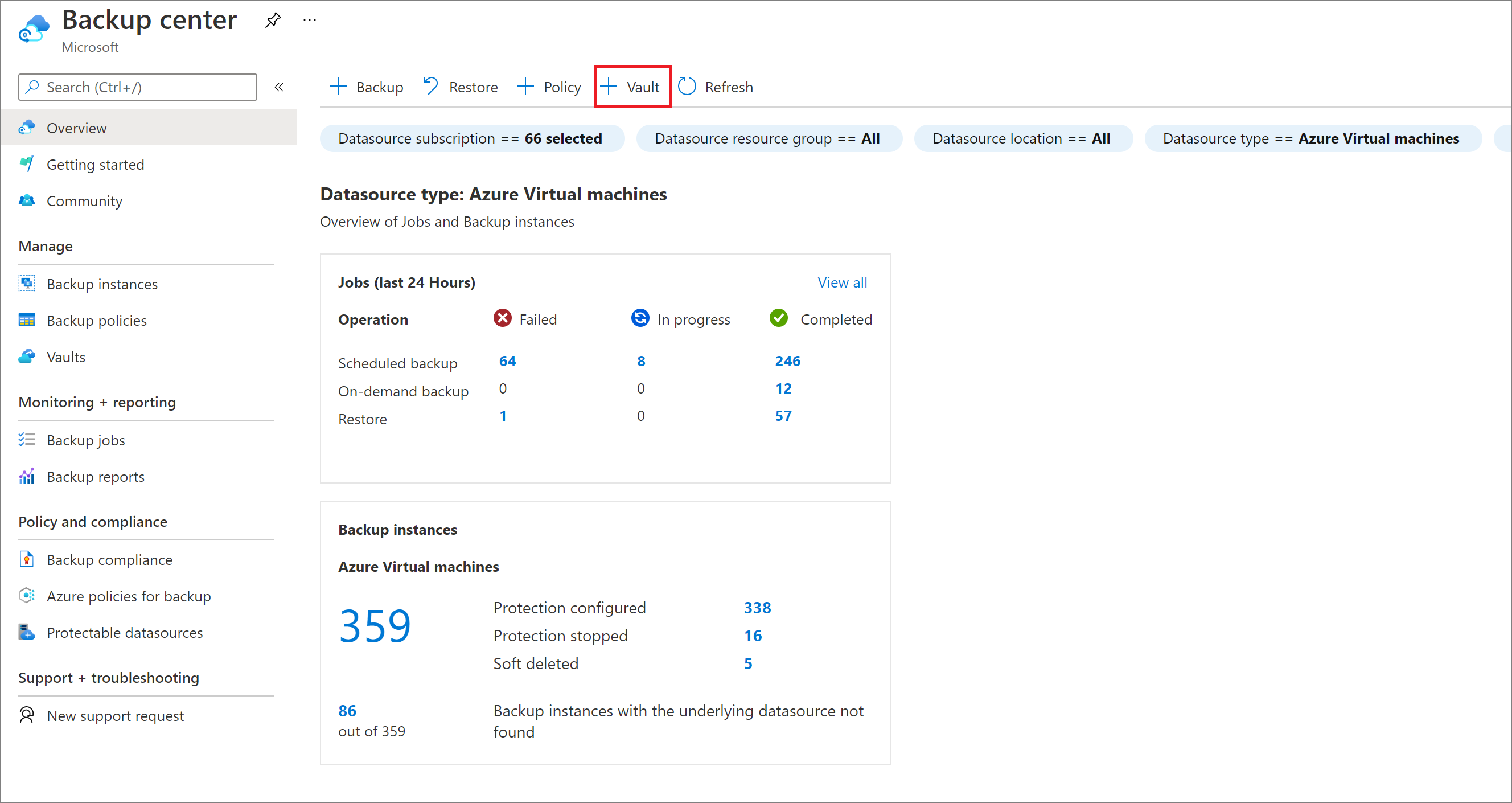
選取 [復原服務保存庫]>[繼續]。
![此螢幕擷取畫面顯示選取 [復原服務] 作為保存庫類型的位置。](../includes/media/backup-create-rs-vault/backup-center-select-recovery-services-vault.png)
在 [ 復原服務保存庫 ] 窗格中,輸入下列值:
訂用帳戶:選取要使用的訂用帳戶。 如果您是唯一一個訂用帳戶的成員,就會看到該名稱。 如果您不確定要使用哪一個訂用帳戶,請使用預設訂用帳戶。 只有在您的公司或學校帳戶與多個 Azure 訂用帳戶相關聯時,才會有多個選擇。
資源群組:使用現有的資源群組或建立新群組。 若要檢視訂用帳戶中可用的資源群組清單,請選取 [使用現有的],然後在下拉式清單中選取資源。 若要建立新的資源群組,請選取 [ 新建],然後輸入名稱。 如需有關資源群組的詳細資訊,請參閱 Azure Resource Manager 概觀。
保存庫名稱:輸入自訂名稱以識別保存庫。 該名稱必須是 Azure 訂用帳戶中唯一的名稱。 指定的名稱至少要有 2 個字元,但不能超過 50 個字元。 名稱開頭必須是字母,且只能包含字母、數字和連字號。
區域:選取保存庫的地理區域。 若要建立保存庫來協助保護任何資料來源,保存庫「必須」與資料來源位於相同的區域。
重要
如果您不確定資料來源的位置,請關閉視窗。 在入口網站中,移至您的資源清單。 如果您在多個區域中有資料來源,請為每個區域建立復原服務保存庫。 在您在另一個位置建立保存庫之前,請先在第一個位置建立保存庫。 不需要指定用來儲存備份資料的儲存體帳戶。 復原服務保存庫和 Azure 備份會自動處理該事宜。
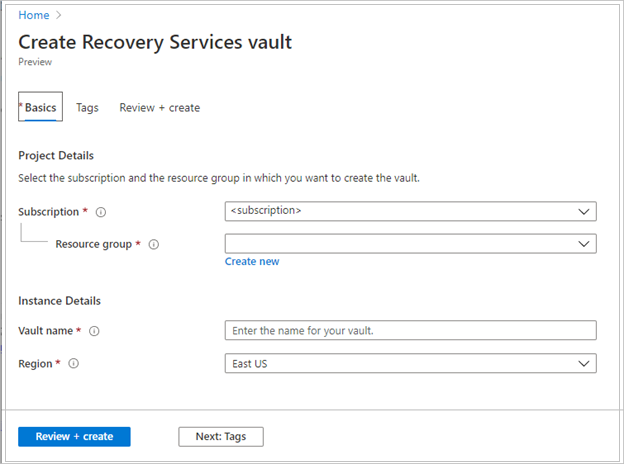
提供值之後,選取 [檢閱 + 建立]。
若要完成建立復原服務保存庫,請選取 [ 建立]。
建立復原服務保存庫可能需要一些時間。 監視右上方 [ 通知 ] 區域中的狀態通知。 建立保存庫之後,它會出現在復原服務保存庫清單中。 如果保存庫未出現,請選取 [ 重新整理]。
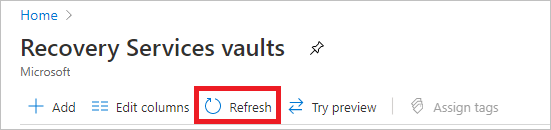
注意
Azure 備份現在支援不可變的保存庫,可協助您確定一旦建立復原點之後,就無法根據備份原則在到期前刪除。 您可以讓無法復原的不變性,以防範各種威脅的備份資料,包括勒索軟體攻擊和惡意動作專案。 深入了解。
修改儲存體複寫
根據預設,保存庫會使用異地備援儲存體 (GRS)。
- 如果保存庫是您的主要備份機制,則建議使用 GRS。
- 您可以使用本地備援儲存體 (LRS),這是較便宜的選項。
- 區域備援儲存體 (ZRS) 會在可用性區域中複寫您的資料,保證相同區域中的資料落地和復原。
修改儲存體複寫類型,如下所示:
在新的保存庫中,選取 [設定] 區段下的 [屬性]。
在 [屬性] 的 [備份設定] 下,選取 [更新]。
選取儲存體複寫類型,然後選取 [儲存]。
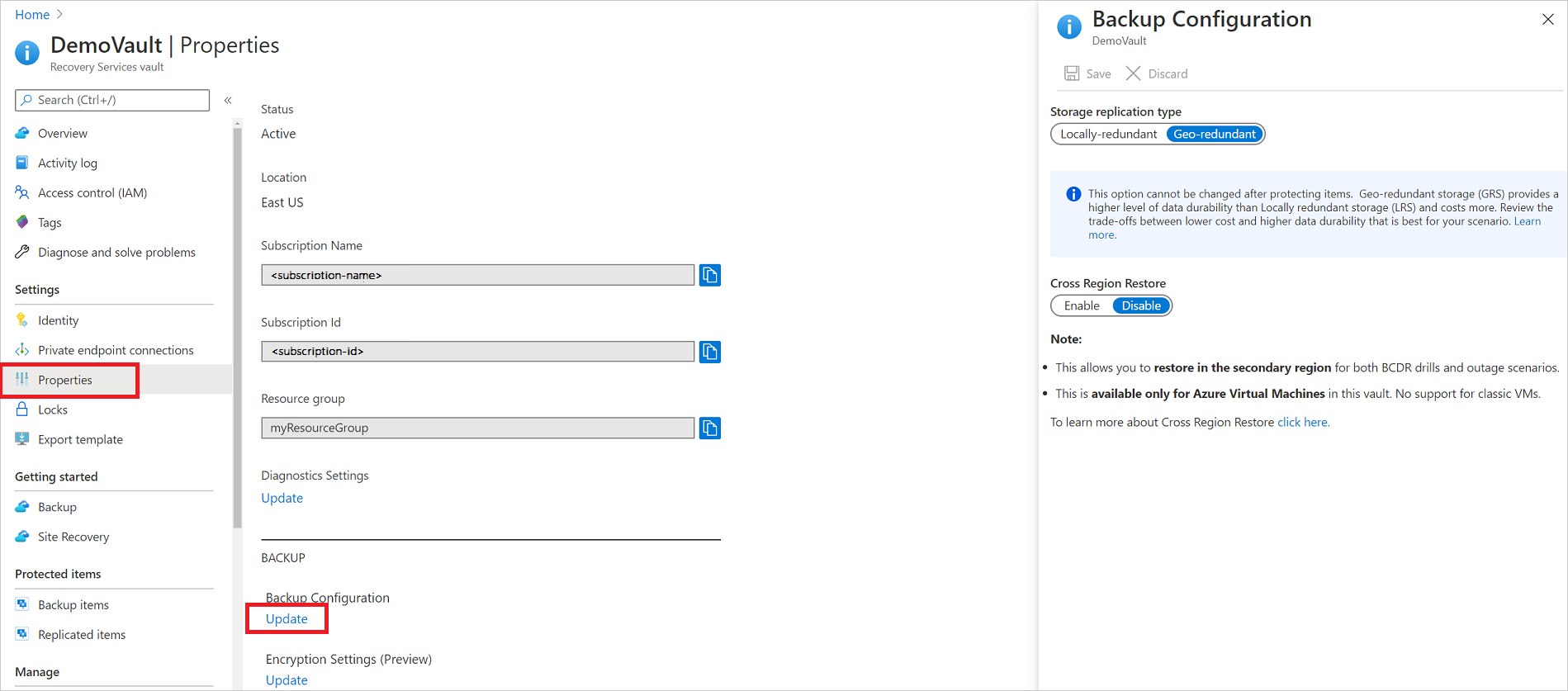
注意
當保存庫設定完成且包含備份項目之後,您就無法修改儲存體複寫類型。 如果想要修改,則必須重新建立保存庫。
套用備份原則
若要將備份原則套用至您的 Azure VM,請遵循下列步驟:
移至備份中心,然後按一下 [概觀] 索引標籤中的 [+備份]。
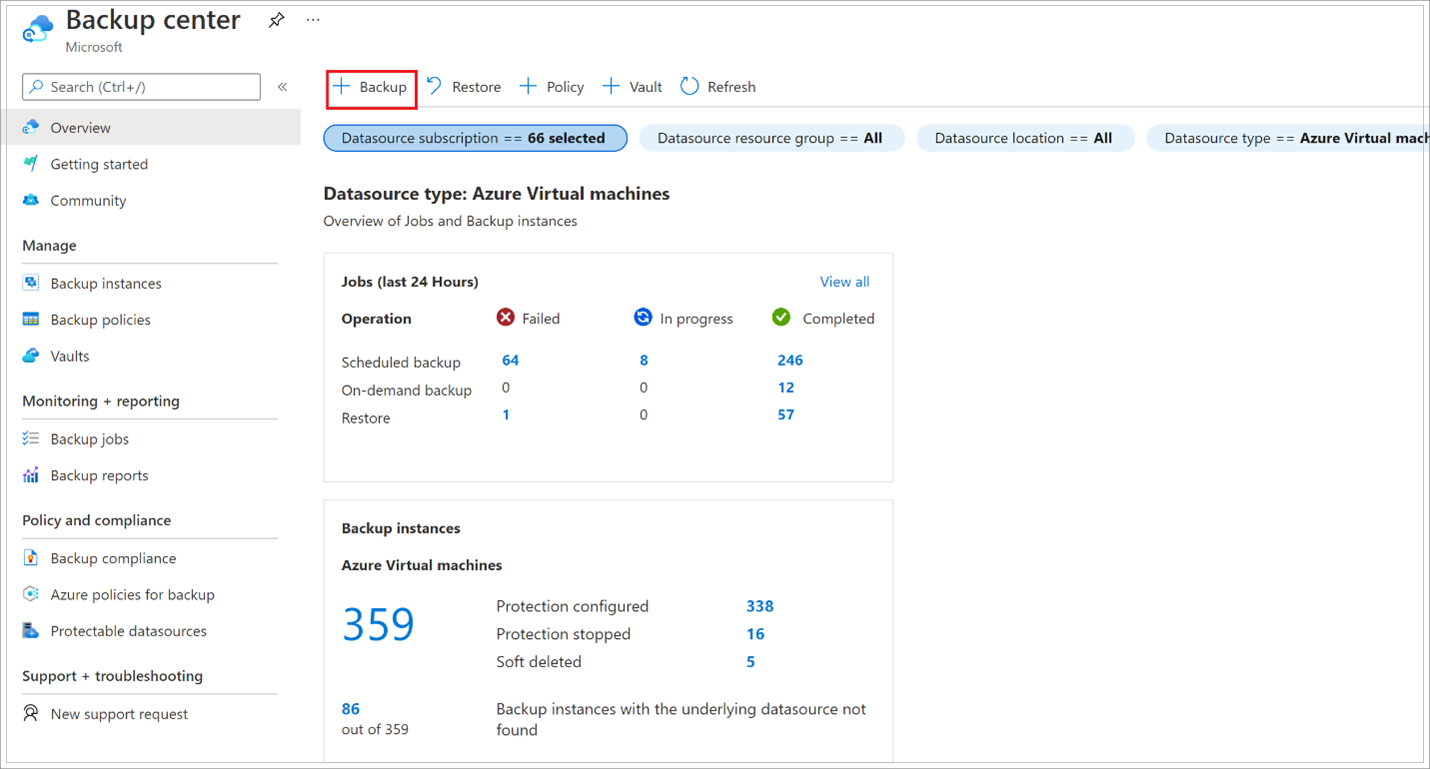
選取 [Azure 虛擬機器] 作為 [資料來源類型],然後選取您已建立的保存庫。 然後按一下 [繼續] 。
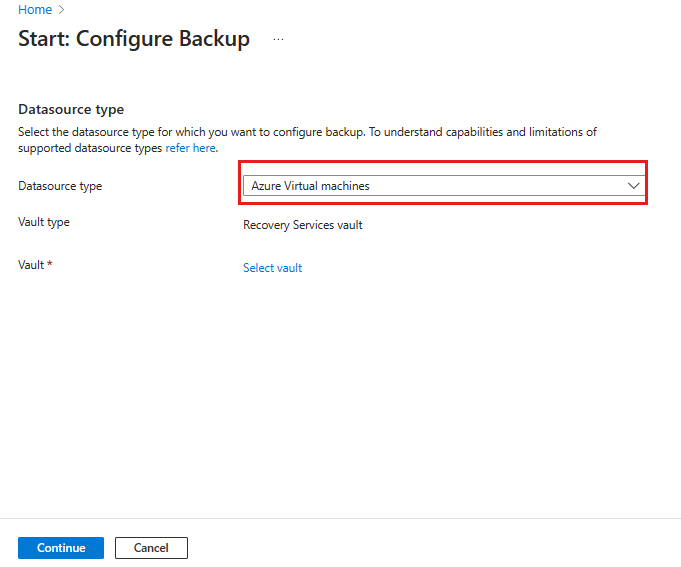
指派備份原則。
預設原則每天備份一次 VM。 每日備份保留 30 天。 立即復原快照集保留兩天。

如果您不要使用預設原則,請選取 [建立新項目],然後建立自訂原則,如下一個程序所述。
在 [虛擬機器] 下,選取 [新增]。
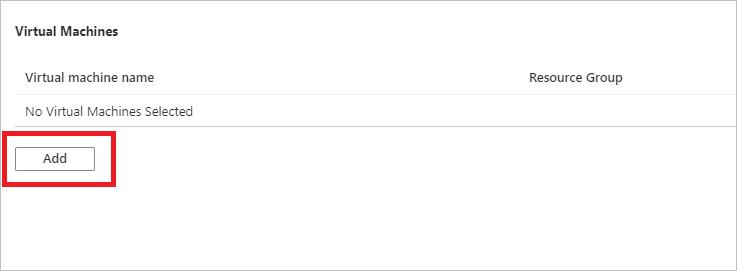
[選取虛擬機器] 窗格隨即開啟。 選取您要使用原則來備份的 VM。 然後選取 [確定] 。
選取的 VM 會經過驗證。
您只能選取與保存庫位於相同區域中的 VM。
VM 只能在單一保存庫中備份。
![[選取虛擬機器] 窗格](media/backup-azure-arm-vms-prepare/select-vms-to-backup.png)
注意
所有與保存庫位於相同區域和訂閱中的 VM,都可供設定備份。 設定備份時,您可以瀏覽至虛擬機器名稱及其資源群組,即使您沒有這些 VM 的必要權限也一樣。 如果您的 VM 處於虛刪除狀態,則不會顯示在此清單中。 如果您需要重新保護 VM,則需要等候虛刪除期間過期,或從虛刪除清單中取消刪除 VM。 如需詳細資訊,請參閱對 VM 進行虛刪除一文。
在 [備份] 中,選取 [啟用備份]。 這會將原則部署到保存庫和 VM,並在執行於 Azure VM 的 VM 代理程式上安裝備份擴充功能。
啟用備份後:
- 無論 VM 是否在執行,備份服務都會安裝備份擴充功能。
- 初始備份會根據備份排程執行。
- 當備份執行時,請注意:
- 執行中的 VM 最有機會擷取應用程式一致復原點。
- 不過,即使 VM 已關閉,還是會備份。 這種 VM 稱為離線 VM。 在此情況下,復原點是「當機時保持一致」。
- 不需要明確的輸出連線能力,也允許備份 Azure VM。
建立自訂原則
如果您選擇建立新的備份原則,請填寫原則設定。
在 [原則名稱] 中,指定有意義的名稱。
在 [備份排程] 中,指定應該何時備份。 您可以每日或每週備份 Azure VM。
在 [立即還原] 中,指定快照集要在本機保留多久,以供立即還原。
- 還原時,已備份的 VM 磁碟會從儲存體經由網路,複製到復原儲存位置。 透過立即還原,您可以利用備份作業期間所建立儲存在本機的快照集,而不需要等待備份資料傳輸到保存庫。
- 可供立即還原的快照集可以保留一到五天。 預設設定為 兩天。
在 [保留期間] 中,指定每日或每週備份點要保留多久。
在 [每月備份點保留期] 和 [每年備份點保留期] 中,指定是否要保留每日或每週備份的每月或每年備份。
選取 [確定] 以儲存原則。
注意
為了儲存還原點集合 (RPC),備份服務會建立不同的資源群組 (RG)。 此 RG 與 VM 的 RG 不同。 深入了解。
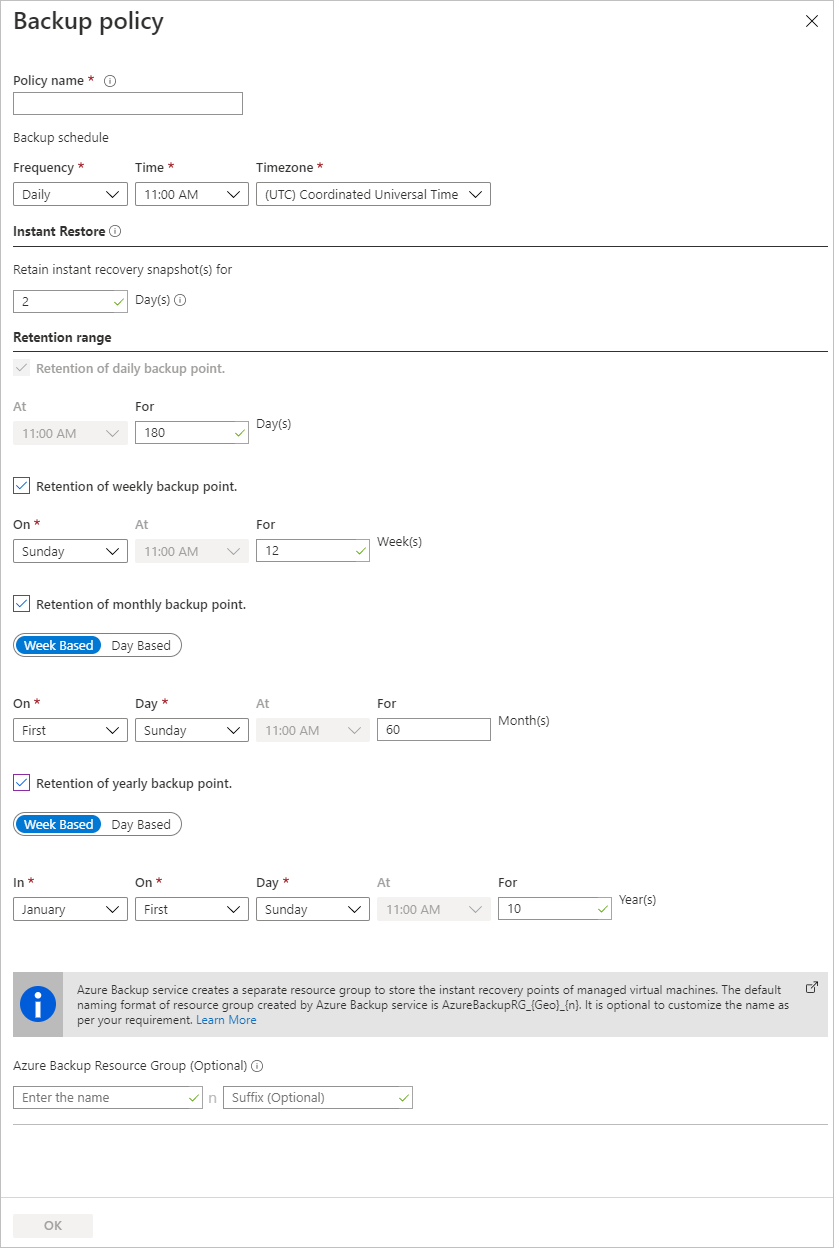
注意
- Azure 備份在進行 Azure VM 備份時不支援依據日光節約變更而自動調整時鐘。 當時間變更時,請視需要手動修改備份原則。
- 如果您想要每小時備份,您可以設定 增強備份原則。 如需詳細資訊,請參閱 使用增強型原則備份 Azure VM。
觸發初始備份
初始備份會根據排程執行,但也可以立即執行,如下所示:
- 移至備份中心,然後選取 [ 備份實例] 功能表項目。
- 選取 [Azure 虛擬機器] 作為 [資料來源類型]。 然後搜尋您已設定要進行備份的 VM。
- 以滑鼠右鍵按一下相關的資料列,或選取其他圖示 (…),然後按一下 [立即備份]。
- 在 [立即備份] 中,使用行事曆控制項來選取復原點應該保留的最後一天。 然後選取 [確定] 。
- 監視入口網站通知。 若要監視作業進度,請移至 [備份中心]>[備份作業],然後篩選清單中的 [進行中] 作業。 根據您的 VM 大小,建立初始備份可能需要花一點時間。
驗證備份作業狀態
每個 VM 備份的備份作業詳細資料包含兩個階段:快照集 階段,接著將資料傳輸至保存庫階段。
快照集階段保證隨磁碟一起儲存的復原點可供立即還原,而且最多保留五天,視使用者所設定的快照集保留期而定。 「將資料傳輸至保存庫」在保存庫中建立復原點以長期保留。 只有在快照集階段完成之後,才會開始「將資料傳輸至保存庫」。
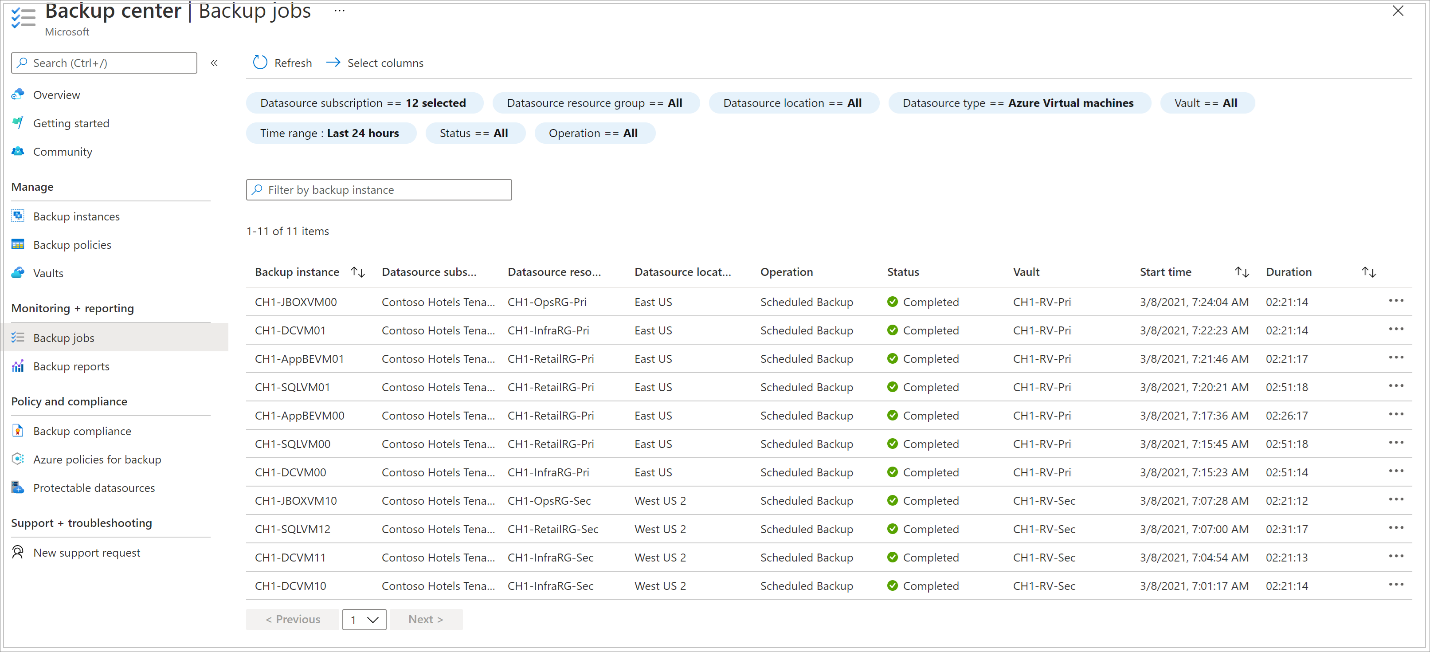
有兩個子工作在後端執行,一個用於前端備份作業,您可以從 [備份作業] 詳細資料窗格中查看,如下所示:
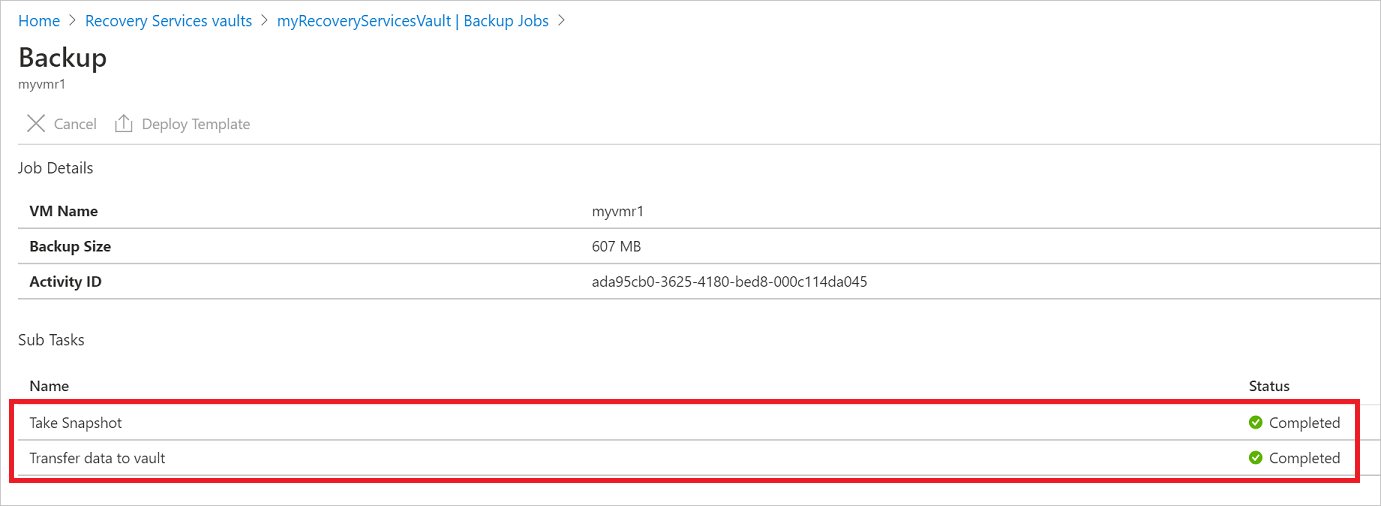
將資料傳輸至保存庫階段可能需要很多天才能完成,視磁碟大小、每個磁碟的變換和其他幾個因素而定。
作業狀態根據下列情況而有所不同:
| 快照式 | 將資料傳輸至保存庫 | 作業狀態 |
|---|---|---|
| Completed | 進行中 | 進行中 |
| Completed | 已略過 | Completed |
| Completed | Completed | Completed |
| Completed | 失敗 | 已完成但有警告 |
| 失敗 | 失敗 | 失敗 |
現在透過這項功能,對於相同的 VM,可以平行執行兩個備份,但在任一階段 (快照集、將資料傳輸至保存庫),只有一個子工作可以執行。 因此,透過這項分離功能,將可避免進行中的備份作業導致次日的備份失敗。 接下來一天的備份可以完成快照集,而如果前一天的備份作業處於進行中狀態,則會略過 [將資料傳輸至保存庫]。 在保存庫中建立的增量復原點,將會從保存庫中建立的最近復原點來擷取所有變換。 使用者的成本不受影響。
選擇性步驟
安裝 VM 代理程式
為機器上執行的 Azure VM 代理程式安裝擴充功能,以 Azure 備份來備份 Azure VM。 如果您的 VM 是從 Azure Marketplace 映像建立,則代理程式已安裝且正在執行。 如果您建立自訂 VM,或遷移內部部署機器,您可能需要手動安裝代理程式,如下表概述。
| VM | 詳細資料 |
|---|---|
| Windows | 1.下載並安裝代理程式 MSI 檔案。 2.以機器的系統管理員權限安裝。 3.驗證安裝。 在 VM 的 C:\WindowsAzure\Packages 中,以滑鼠右鍵按一下 WaAppAgent.exe>[內容]。 在 [詳細資料] 索引標籤上,[產品版本] 應該為 2.6.1198.718 或更高版本。 如果您要更新代理程式,請確定沒有任何備份作業正在執行,然後重新安裝代理程式。 |
| Linux | 從散發套件中存放庫,使用 RPM 或 DEB 套件進行安裝。 這是安裝和升級 Azure Linux 代理程式的慣用方法。 所有認可的散發套件提供者都會將 Azure Linux 代理程式套件整合於本身的映像和儲存機制中。 代理程式可從 GitHub 取得,但不建議從該處安裝。 如果您要更新代理程式,請確定沒有任何備份作業正在執行,然後更新二進位檔。 |
後續步驟
- 對 Azure VM 代理程式或 Azure VM 備份的任何問題進行疑難排解。
- 還原 Azure VM。